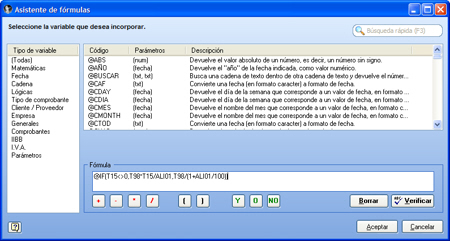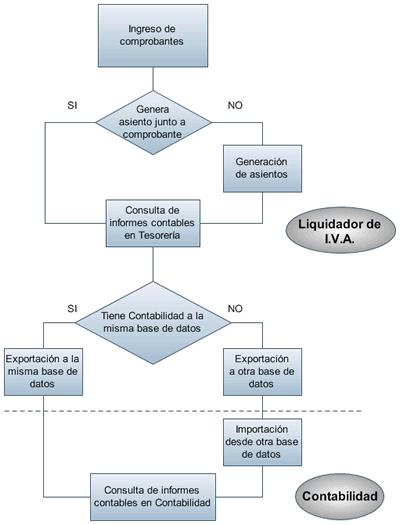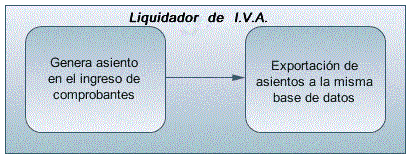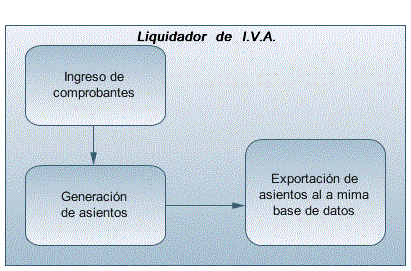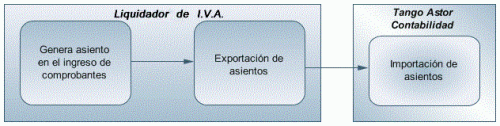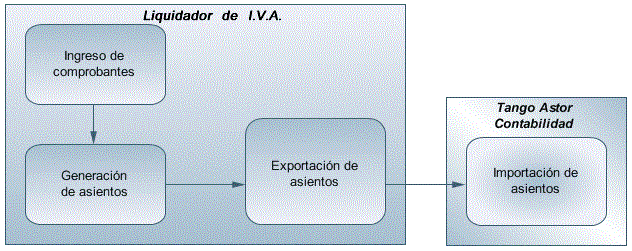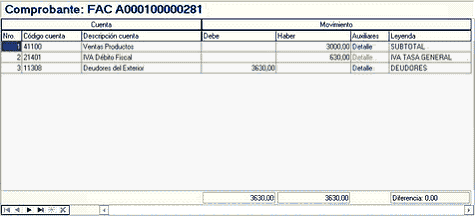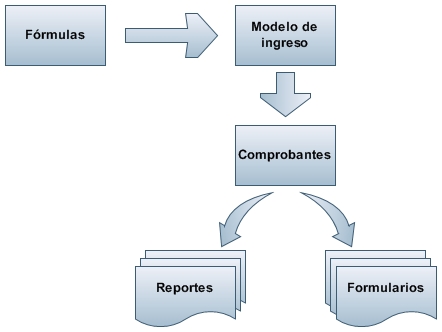El módulo Liquidador de IVA posee una herramienta mediante la cual usted puede configurar equivalencias para una serie de datos referidos a los tipos de comprobantes, clientes – proveedores, empresa, generales y comprobantes.
Debe tener en cuenta que en este proceso usted define el valor equivalente (del tipo texto) para cada dato que devuelva el sistema. A continuación se citan algunos ejemplos para su mejor comprensión.
Estas equivalencias las podrá utilizar en la definición de un reporte de acuerdo a sus necesidades.
La posibilidad de definir equivalencias para los resultados de las variables que se encuentran disponibles en el proceso Definición de reportes le permite modificar los resultados, asignándoles un valor definido por usted.
Ejemplos de equivalencias para listados obtenidos por un reporte…
Condición de IVA – Cliente – Proveedor.
Dato almacenado en el sistema: RI, CF, INR, EX, RS, NC, PCE, RSS, PCS y EXE.
Dato requerido: RI=01 / CF=02 / INR=03 / EX=04 / RS=05 / NC=06 / PCE=07 / RSS=08 / PCS=09 / EXE=10.
Defina una equivalencia denominada por ejemplo «CONDIVA» y asigne para cada valor su resultado equivalente.
| Valor | Resultado |
|---|---|
| RI | 01 |
| CF | 02 |
| INR | 03 |
| EX | 04 |
| RS | 05 |
| NC | 06 |
| PCE | 07 |
| RSS | 08 |
| PCS | 09 |
| EXE | 10 |
Recuerde que para cada valor almacenado en el sistema debe asignar un resultado, de manera que el proceso pueda establecer la equivalencia correspondiente para cada uno.
Luego, en el proceso Definición de reportes utilice la variable «Equiv» con la siguiente sintaxis «EQUIV(«CONIVA»,RI)».
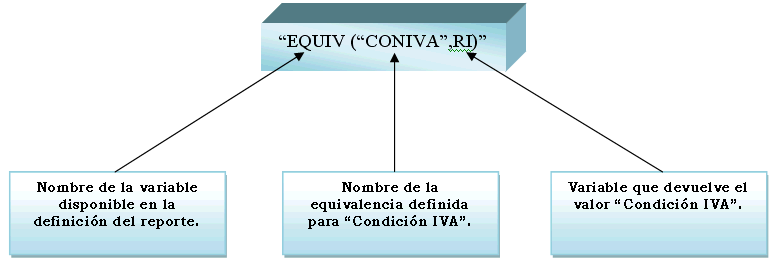
Recuerde que la utilización de este proceso puede ayudarlo cuando necesite presentar información impresa o en archivo ASCII respetando un determinado tipo de formato definido.